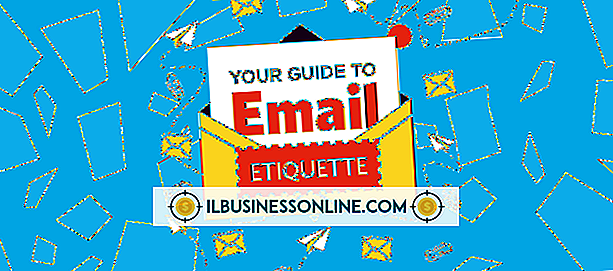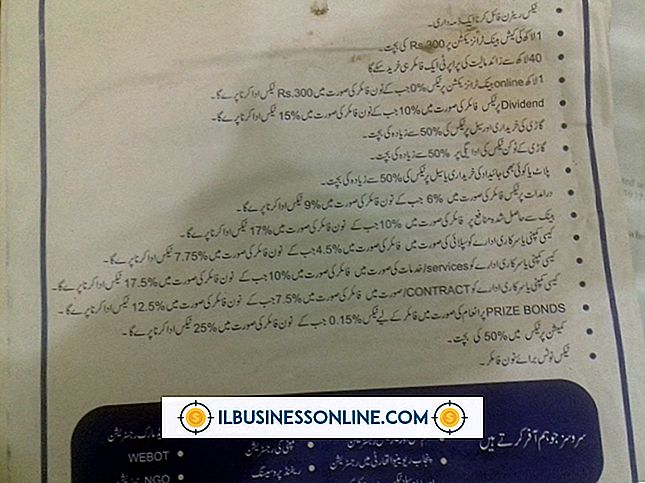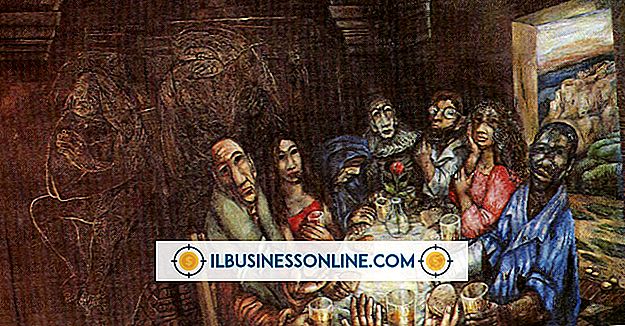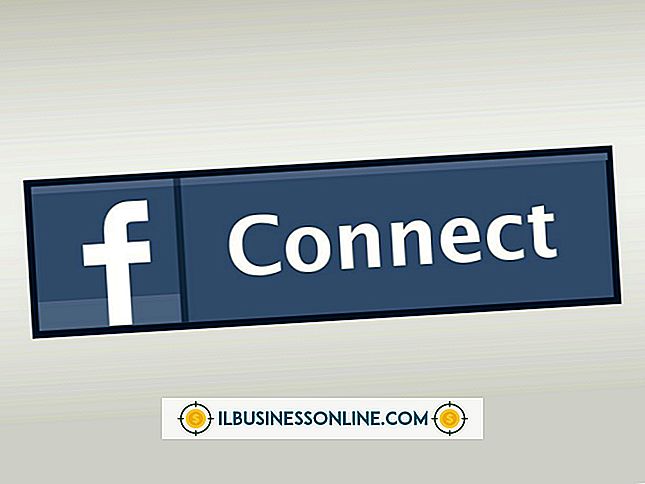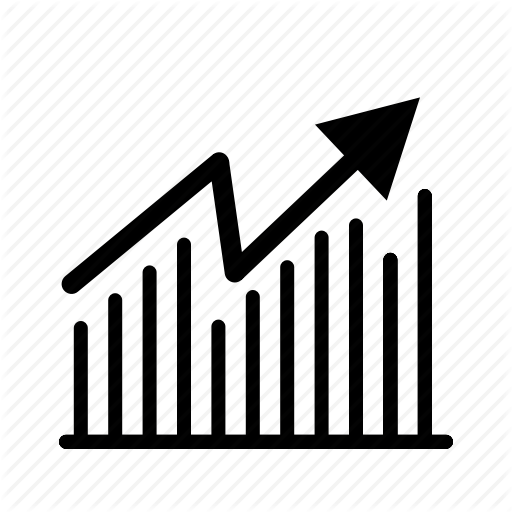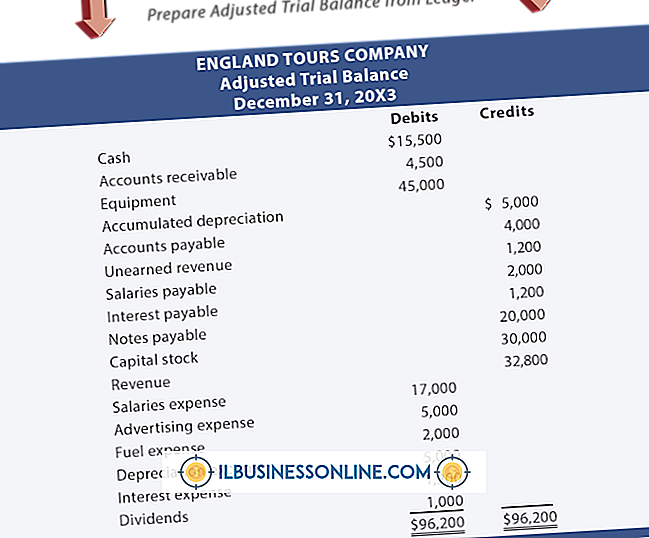Cómo utilizar el icono de Facebook en una firma automática de correo electrónico
Las firmas de correo electrónico pueden ser una excelente manera de promocionarse con un pequeño esfuerzo adicional. Agregar el ícono de Facebook a su firma de correo electrónico es una buena manera de mostrar un enlace a su página de Facebook en su firma de correo electrónico. El ícono de Facebook es una imagen reconocible que ayudará a atraer la atención del destinatario de su correo electrónico a su firma, buscando un enlace a la página de Facebook. Agregar el ícono de Facebook a su firma de correo electrónico toma menos de 10 minutos para hacerlo.
Yahoo! Correo
1.
Encuentre una imagen del icono de Facebook de un tamaño adecuado en línea. Como alternativa, cargue una imagen del ícono de Facebook en un sitio web que ofrezca alojamiento de imágenes en línea gratuito.
2.
Haz clic derecho en la imagen en línea y selecciona "Copiar imagen".
3.
Abre tu Yahoo! Cuenta de correo Haga clic en el enlace "Opciones" en la esquina superior izquierda de su página de Correo. Seleccione "Opciones de correo" en la lista desplegable.
4.
Haga clic en la pestaña "Firma" en la barra lateral izquierda. Seleccione la opción "Mostrar una firma en todos los mensajes salientes". opción. Haga clic en la opción "Texto enriquecido" en la parte superior derecha del campo de texto a continuación. Haga clic derecho en el campo de texto y seleccione la opción "Pegar" para pegar el ícono de Facebook en la firma. Agregue la URL de su página de Facebook a su firma también si desea promocionar su página. Haga clic en el botón "Guardar" para guardar su firma.
Hotmail
1.
Localice un ícono de Facebook en línea que le gustaría usar en su firma de Hotmail o cárguelo en un servicio de alojamiento de imágenes en línea.
2.
Haga clic con el botón derecho en la imagen que haya encontrado o cargado y seleccione la opción "Copiar imagen".
3.
Vaya a su cuenta de correo electrónico de Hotmail y pase el mouse sobre el nombre de su cuenta en la esquina superior derecha de su página de correo. Seleccione "Opciones" en el menú desplegable.
4.
Haga clic en la pestaña "Correo" en la barra lateral izquierda. Seleccione la opción "Fuente y firma del mensaje" en la sección "Cómo escribir correos electrónicos".
5.
Desplázate hasta la sección "Firma personal". Haga clic derecho en el campo de texto y seleccione la opción "Pegar" para pegar su ícono de Facebook en su firma. Agregue la URL de su página de Facebook si lo desea y haga clic en el botón "Guardar" a continuación para guardar sus cambios.
Gmail
1.
Localice una imagen de Facebook en línea que le gustaría usar o cárguela en un sitio web que ofrezca servicios de hospedaje de imágenes en línea.
2.
Haga clic con el botón derecho en el icono que desea usar y seleccione "Copiar ubicación de la imagen".
3.
Abra un editor HTML WYSIWYG como Dreamweaver, FrontPage o Google Page Creator. Haga clic en el botón "Agregar imagen". Haga clic con el botón derecho en el campo de texto "Ubicación de la imagen" y seleccione la opción "Pegar" para pegar la URL de la imagen. Haga clic en la opción "Guardar". Previsualice el icono en la ventana de previsualización del editor WYSIWYG. Seleccione el icono haciendo clic y arrastrando el mouse sobre él. Haga clic derecho en el icono seleccionado y haga clic en "Copiar".
4.
Abra su cuenta de Gmail y haga clic en el icono de engranaje en la esquina superior derecha de su página de correo de Gmail. Seleccione la opción "Configuración de correo" de la lista desplegable.
5.
Desplácese hasta la parte inferior de la página y seleccione la opción "Firma". Haga clic con el botón derecho en el campo de texto de la firma y seleccione la opción "Pegar" para pegar la imagen generada en HTML en la firma. Agrega un enlace a tu página de Facebook si lo deseas. Haga clic en el botón "Guardar cambios" en la parte inferior de la página para guardar su firma.